今天给大家讲的是PPT如何把图片裁剪成立体五角星样式,对此很感兴趣的同学们就一起学习下把图片裁剪成立体五角星样式的方法吧!

1、现在幻灯片上已插入了一张图片。比如,想把图片裁剪成椭圆形的。
2、鼠标点下图片,选中图片。这时,显示出格式选项卡;顺序点击:格式-裁剪
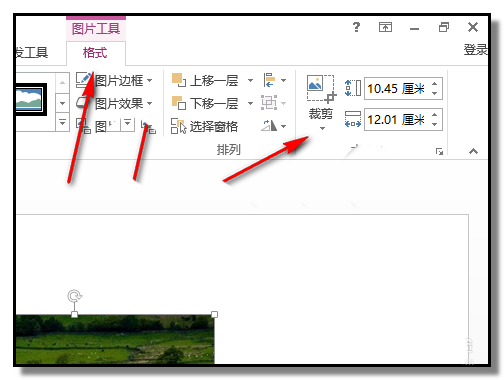
3、弹出的菜单中,把鼠标放在裁剪为形状这里,即弹出各种形状供我们选择,鼠标在椭圆形状这里点下
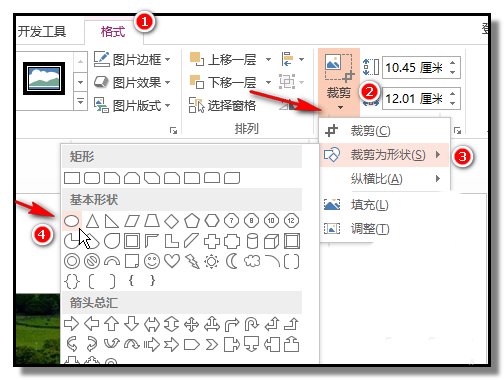
4、幻灯片内容区上的方形图片即变成了椭圆形图片了。如果想,把椭圆再裁剪成五星形,按上面操作,调出形状面板,点选五星形状即可。
%20
5、也可以按比例来裁剪;点击裁剪命令,鼠标放在纵横比这里,弹出的菜单中点选其中一种裁剪比例即可
6、图片裁剪后,想给图片加一些特殊效果也是可以的,保持图片选中状态,点击图片效果;下方即弹出7个选项供我们设置,鼠标放在选项上,右侧即弹出选项相关的设置。按自己的想法来选择即可。
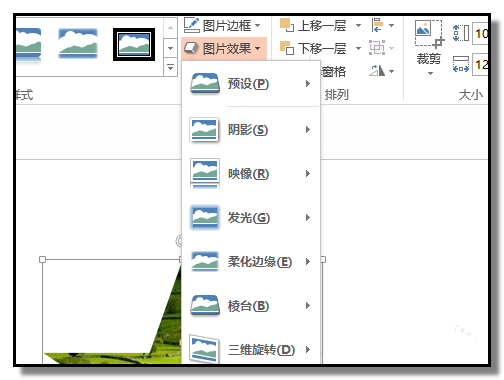


以上就是PPT把图片裁剪成立体五角星样式的方法,希望可以帮助到大家。
 天极下载
天极下载































































